На телефонах Xiaomi (Redmi) существует безопасный режим (БР), который предназначен для манипуляций с приложениями или удаления файлов и программ в том случае, если в обычном режиме это невозможно.
Этот режим для Android смартфонов важен тем, что полное удаление программ без возможных негативных последствий возможно только в нём. Его использование рекомендуется в том случае, если кнопку «Удаление» для конкретной программы не активна, это иногда случается. Это значит, что либо система не может выгрузить фоновый модуль из памяти, а значит, завершить его работу корректно, не подвергая опасности повреждение данных, либо по причине искусственного ограничения этого функционала. Так иногда поступают с программами, входящими в прошивку смартфона.
Скорость работы телефонов растёт с каждым поколением, и те модели, которые несколько лет назад считались флагманскими, сегодня работают на уровне средних современных вариантов, а то и чуть хуже. Также с каждой новой версией операционной системы растёт возможность выполнения нескольких задач параллельно, многозадачность хоть и даёт выигрыш в скорости исполнения, но предъявляет более жёсткие требования к надёжности аппаратных средств. Иногда при одновременном выполнении нескольких задач могут возникать ошибки и Xiaomi начинает тормозить, работать не стабильно или полностью зависать. Для того, чтобы провести диагностику, и нужен БР.
При входе в этот режим телефон не запускает ни одно стороннее приложение, кроме того, не будут работать беспроводных интерфейсы: Bluetooth, Wi-Fi, NFC и сотовая связь. При таких условиях изолированной среды удобно проводить диагностику, искать ошибки и получить полный доступ к программам и данным, хранящимся на телефоне.
Также в этом режиме удобно работать с файлами, т.к. ни одно приложение не запущено, они не заняты и их можно удалить, копировать или перемещать без огрничений.
К моему удивлению разработчики меняют метод загрузки в БР с каждой новой версией оболочки MIUI и даже на разных моделях телефонов это работает по-разному. Я перечислю ниже все известные мне способы, но я не гарантирую, что вам они обязательно помогут.
Способ 1
- Телефон должен быть включен. Зажмите и удерживайте «Питание» несколько секунд, пока не появится меню с четырьмя вариантами действий: перезагрузка, выключение, режим полёта и без звука.
- Удерживайте нажатие на иконку «Выключение».
- Через несколько секунд в нижней части экрана появится новый вариант «Безопасный режим». Выберите его.
- Дождитесь перезагрузки телефона, после её окончания будет активен БР.
- Для того, чтобы вернуть обычный режим работы, достаточно простой перезагрузки.
Способ 2
- Начните перезагрузку Xiaomi обычным методом.
- Как только на чёрном экране появится логотип Mi, начните нажимать на то место (или кнопку), где должна быть кнопка «Меню». Продолжайте нажимать до окончания перезагрузки.
- Если всё сделать правильно, телефон будет загружен в безопасном режиме.
- Чтобы вернуть обычный тип работы, просто перезагрузите смартфон.
Способ 3
- На включенном смартфоне удерживаем «Питание» до появления меню на экране.
- Кнопку питания продолжаем удерживать, на экране нажимаем на «Выключить».
- Продолжаем удерживать «Питание» до тех пор, пока не появится логотип Mi во время включения аппарата.
- Как только появился логотип, отпускаем кнопку, и начинаем удерживать тап на сканере отпечатка пальцев. До конца загрузки не отпускаем тап со сканера.
- Телефон должен быть загружен в безопасном режиме.
Способ 4
- Выключи телефон.
- Нажми и удерживай кнопку «Домой», после чего нажми на кнопку «Питание», чтобы включить аппарат.
- Не отпускай кнопку «Домой» до завершения загрузки.
Способ 5
- Выключи телефон.
- Зажми и удерживай кнопку «Питание» до начала загрузки. Как только увидите логотип Mi, отпустите «Питание» и вместо него зажмите кнопку «Уменьшить громкость».
- Отпустите кнопку «Уменьшить громкость» в момент полной загрузки аппарата, которая должна завершиться БР.
Источник: mi-check.ru
Как отключить безопасный режим на Андроиде?
Безопасный режим на смартфонах на базе Android — своего рода диагностический режим, в котором можно посмотреть, как работает смартфон. Не поняли? Допустим, устройство тормозит и вы не понимаете, в чем дело. Включаете безопасный режим и смотрите, как смартфон работает. Если все отлично, значит, дело в стороннем приложении, так как в безопасном режиме загружаются только встроенные приложения, что и видно на двух следующих скриншотах:
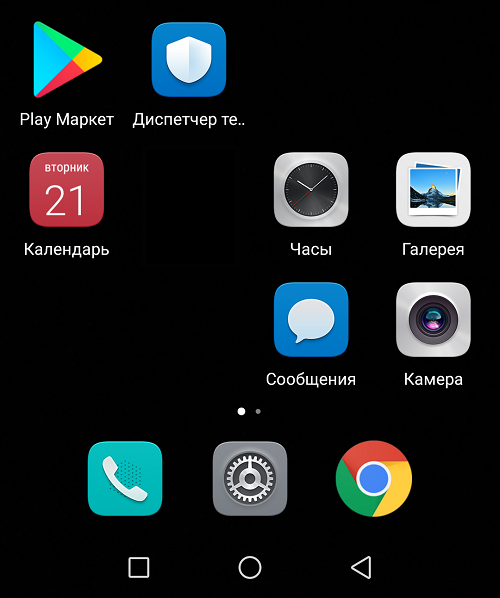
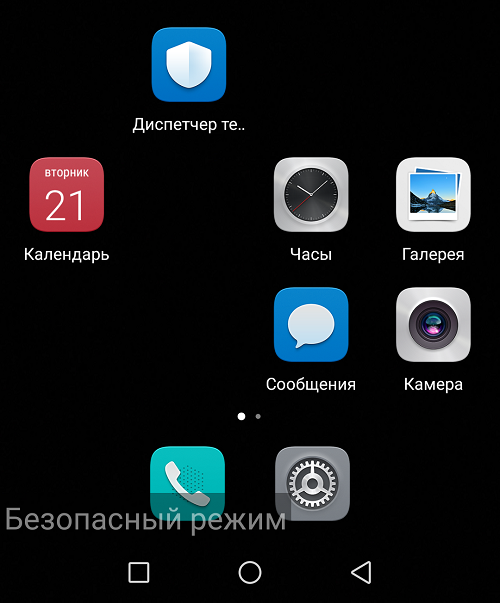
На первом изображении — обычный режим, на втором — безопасный, где имеется соответствующая надпись, а также отсутствуют установленные пользователем приложения.
Нередко случается так, что пользователь включает безопасный режим случайно. Да, такое бывает, если смартфон находится в сумке и контактирует с другими предметами, либо же в кармане. И вот вопрос — как выйти из безопасного режима на Android-телефоне?
Все, что вам необходимо сделать, это перезагрузить свой смартфон. Для этого нажимаете на клавишу Power на своем смартфоне и удерживаете ее 1-2 секунды.

После этого на экрана появляется меню с выбором действия. Выбираете «Перезагрузить» или «Перезапустить».
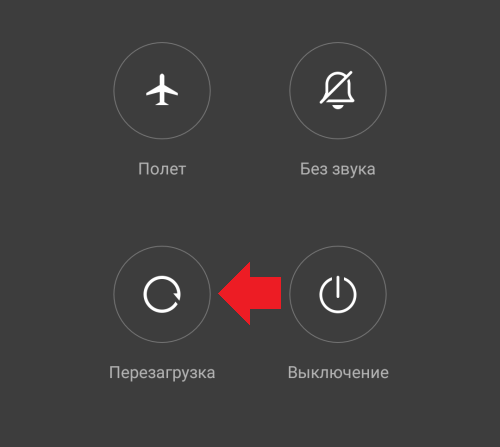
Смартфон загрузится в обычном режиме.
Если есть только кнопка «Отключить» (встречается на некоторых моделях), то нажмите на нее.
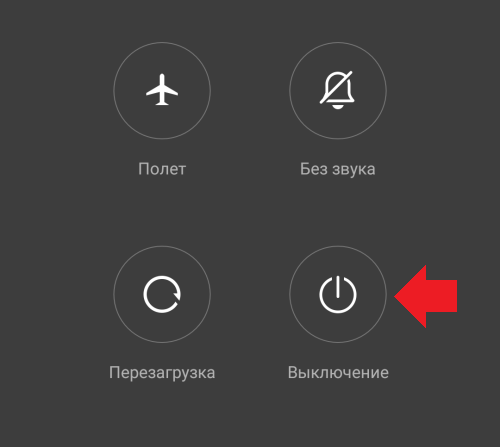
Смартфон будет выключен. Для включения нажмите и удерживайте клавишу Power.

Устройство будет загружено уже в обычном режиме.
Возможна и принудительная перезагрузка (обычно используется обычно, когда устройство зависает). Нужно нажать и удерживать клавишу Power 5-10 секунд.

В некоторых случаях — Power + увеличение звука или уменьшения звука.


Но обычно хватает просто нажать и удерживать Power.
Источник: fansitemi.ru
Безопасный режим на Xiaomi: что это такое и зачем он нужен?

Статьи
Активация безопасного режима на Xiaomi означает, что происходит загрузка только стандартного набора установленных на заводе приложений. При этом отключаются все беспроводные интерфейсы, нет доступа к мобильной связи, т.е. происходит полная изоляция девайса. Это обеспечивает удобство работы с файлами по диагностике, поиску ошибок и доступу к утилитам.
Опция будет полезной, если на телефоне оказалось вредоносное программное обеспечение, установленная программа работает с ошибками. Она востребована и в случае, когда нужно полностью удалить приложения, для которых не предусмотрена кнопка «Удалить» из-за невозможности выгрузить элемент из оперативной памяти.
В статье представлена информация о том, как вызывается безопасный режим на Сяоми.
Способ №1
Этот вариант подходит для мобильных устройств с операционной системой Android 4.4. Телефон находится во включенном состоянии. Кнопка включения удерживается в течение нескольких секунд, пока не появится стандартное меню.

При нажатии иконки «Выключение» следует дождаться, пока появится новый пункт «Безопасный режим». В зависимости от версии телефона на дисплее может появиться предложение перейти в него. Кликаем по подпункт, смартфон переходит в режим перезагрузки и снова включается.
Способ №2
При выключенном мобильном устройство удерживается кнопка «Домой» и одновременно нажимается клавиша включения.
Способ №3
Телефон надо перезагрузить. Когда на экране возникнет фирменный логотип компании, то нужно кликнуть по той области дисплейного модуля, где находится кнопка основного меню. На нее нужно нажимать до тех пор, пока гаджет полностью не загрузится.

Способ №4
Телефон выключается, снова включается, при этом удерживается клавиша включения, пока не появится фирменный логотип. Остается отпустить клавишу включения и нажать на уменьшение громкости. Когда загрузка будет завершена, клавиша отпускается.
Способ №5
Используется для телефонов со сканером отпечатков пальцев. Вызывается меню отключения, удерживается клавиша включения. На экране возникает надпись «Выключить», удерживаем ее до появления логотипа. Когда он появится, прикладываем палец к дактилоскопическому датчику и ждем в таком положении, пока закончится загрузка.
Для отключения опции требуется перезагрузка аппарат.
Источник: 4pda.tech